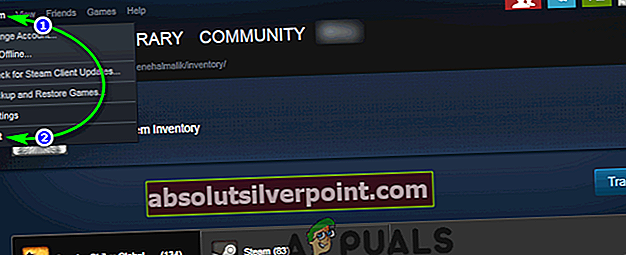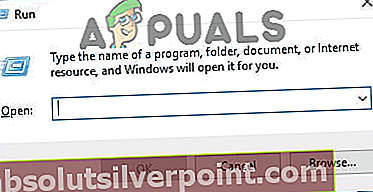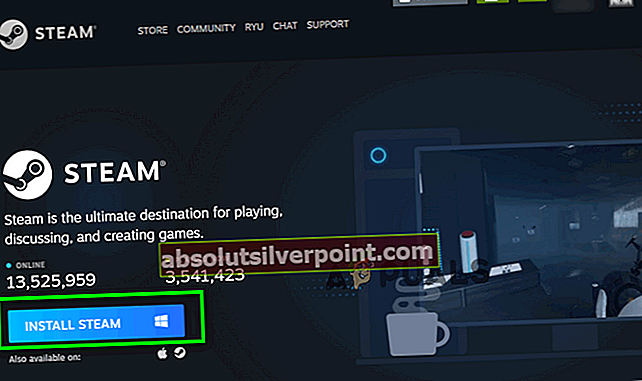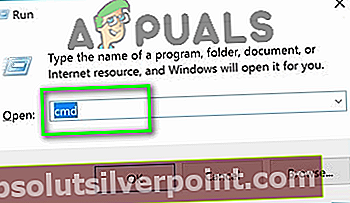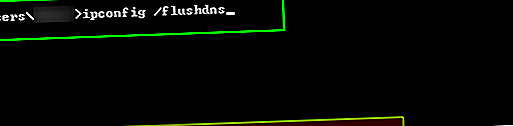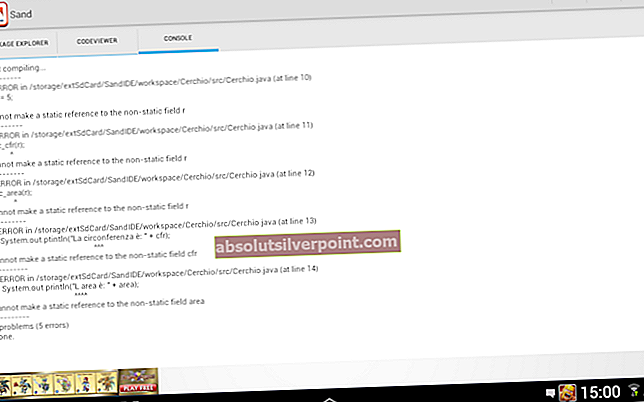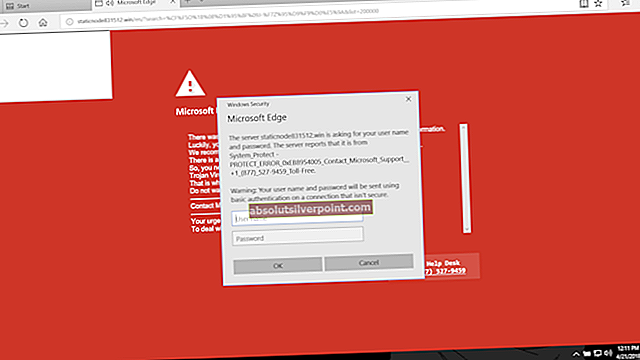Chybový kód -7 a chybový kód -130 se zobrazí vždy, když se klient Steam pokusí načíst webovou stránku pro vás, ale z jakéhokoli důvodu ji nenačte ze serverů Steam. Kompletní chybová zpráva tyto chybové kódy doprovázejí čtení:
Kód chyby: -7neboKód chyby: -130 Načtení webové stránky se nezdařilo (neznámá chyba)

Chybové kódy -7 a -130 mohou vychovávat své ošklivé hlavy na libovolných stránkách klienta Steam z naprosto nedůsledného Aktualizovat zprávystránka na vše důležitéInventář stránka a všechno mezi tím. To je, když se tento problém dostane na důležitější stránky Steam, jako jeObchodkde to nakonec brání lidem v hledání her ke koupi, že se skutečně stává problémem, který je třeba řešit. Nejčastějším viníkem za touto chybou by byl nedostatek přístupu k internetu, ale pokud máte funkční připojení k internetu, mohou být ve hře i jiné příčiny.
Co způsobuje chybový kód -7 a chybový kód -130 v klientovi Steam?
- Nějaký dočasný problém, kdy váš klient Steam brání v připojení k serverům Steam.
- Software třetích stran, jako je antivirové programynebo firewally (na skladě nebo jinak) blokuje připojení klienta Steam k serverům Steam a brání mu v načítání webových stránek z nich.
- Poškozené nebo jinak poškozené soubory , které klient Steam potřebuje k efektivní komunikaci se servery Steam.
- Váš počítač nějakým způsobem spojil nesprávnou adresu IP s adresou URL webové stránky Steam ve své mezipaměti DNS, což vedlo k tomu, že klient Steam nemohl tuto adresu URL vyřešit a načíst webovou stránku, která na adrese URL existuje.
- Dočasný problém, který s největší pravděpodobností existuje ve vašem připojení k internetu a který klientovi Steam neumožňuje komunikovat a načítat webové stránky z některých nebo všech serverů Steam.
1. Restartujte klienta Steam
Pokud u klienta Steam existuje nějaký problém, kvůli kterému se program dočasně nemůže připojit k serverům Steam nebo načíst webové stránky z určitých adres URL, může to vyřešit restartování klienta Steam. Chcete-li restartovat klienta Steam, musíte:
- V pravém horním rohu oknaParníokno, klikněte naParní.
- Ve výsledné místní nabídce klikněte naVýstup.
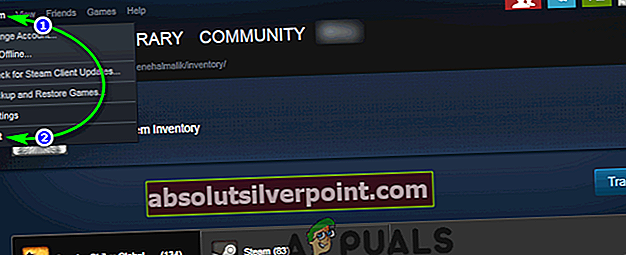
- Počkejte na Parníklienta provést závěrečné rituály a uzavřít se.
- KdyžParnízavřel, stiskněteCtrl+ Posun+ EscotevřítSprávce úloh, přejděte naProcesykartu a zkontrolujte, zda nejsou žádnéParníběžící procesy. Pokud existuje vůbec jedenParníběžící proces,Parní je stále v procesu vypínání. Pokud nejsou žádnéParníběžící procesy, můžete pokračovat.
- Spusťte Steama zkontrolujte, zda byl problém vyřešen.
2. Zakažte veškerý antivirový software
Software třetích stran, zejména antivirové programy, se často může potýkat s klientem Steam a jeho schopností efektivně komunikovat se servery Steam. Pokud máte ve svém počítači nainstalovány a povoleny antivirové programy, měli byste je deaktivovat, abyste zjistili, zda jsou příčinou toho, že se u klienta Steam zobrazují chybové kódy -7 a -130. Nebo ještě lépe, můžete prozatím úplně odinstalovat antivirové programy, které máte v počítači, a zjistit, zda tento problém tento problém nezmírní.
3. Přeinstalujte Steam
Přeinstalování klienta Steam to zajistí, takže Steam začne na vašem počítači znovu fungovat a všechny poškozené nebo poškozené soubory budou nahrazeny novými, plně funkčními.
- V pravém horním rohu oknaParníokno, klikněte naParní.
- Ve výsledné místní nabídce klikněte naVýstup.
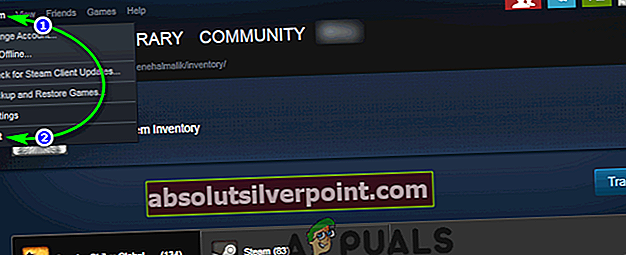
- Počkejte na Parníklienta provést závěrečné rituály a uzavřít se.
- zmáčkniLogo Windowsklíč +RotevřítBěhdialog.
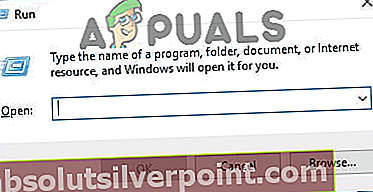
- Zadejte následující doBěhdialogové okno, nahrazeníX: s úplnou cestou k adresářiParnísložka se nachází v počítači:
X: \ Steam \ uninstall.exe
- lisEnterspustit odinstalační program pro Parní klient.
- Postupujte podle pokynů na obrazovce a pokynů kodinstalovattheParníklienta z počítače.
- JednouParníklient byl úspěšněodinstalován z počítače stáhněte instalační program pro klienta Steam.
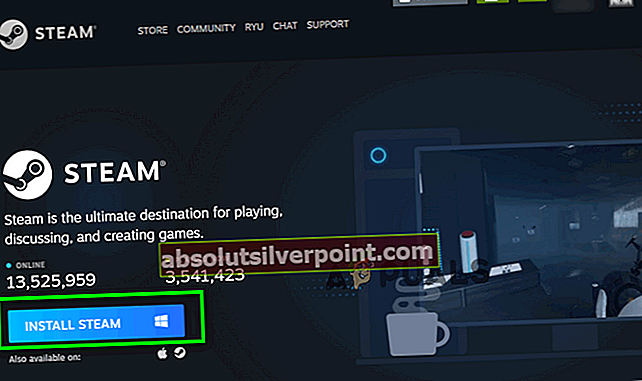
- Po stažení instalačního programu přejděte do adresáře, do kterého byl uložen,zahájenía podle pokynů na obrazovce nainstalujteParníklient.
- JakmileParníbyl znovu nainstalován,zahájenía zkontrolujte, zda chybové kódy -7 a -130 stále přetrvávají.
4. Vypláchněte místní mezipaměť DNS vašeho počítače
Když vyprázdníte místní mezipaměť DNS vašeho počítače, vynutíte si, aby požadovala IP adresu pro každou adresu URL, ke které se pokusí připojit, místo aby se spoléhala na vlastní knihovnu adres URL a přidružené adresy IP. Takže i když váš počítač nějak měl nesprávné adresy IP spojené s některými nebo všemi adresami URL Steam, při pokusu o jejich návštěvu po vypláchnutí mezipaměti DNS bude váš počítač nucen požádat a poté uložit správné adresy IP. Toto řešení je obzvláště účinné v případech, kdy postižený uživatel uvidí kód chyby -7 a -130 pouze na určitých stránkách klienta Steam. Chcete-li vyprázdnit místní mezipaměť DNS počítače, musíte:
- zmáčkniLogo Windows klíč +Rotevřít a Běhdialog.
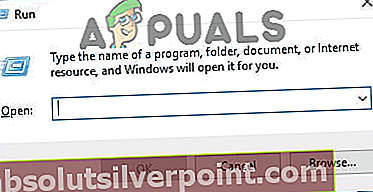
- TypcmddoBěhdialogové okno a stiskněteEnternazahájenínová instancePříkazový řádek.
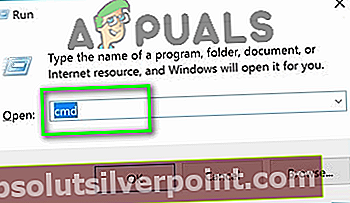
- Zadejte následující doPříkazový řádeka stiskněteEnter:
ipconfig / flushdns
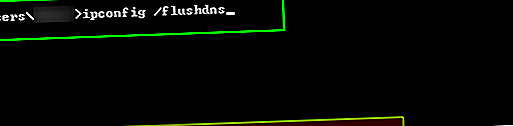
- Počkejte na úplné provedení příkazu.
- ZahájenítheParníklienta a zkontrolujte, zda byl problém vyřešen.
5. Počkejte na bouři (nebo se obraťte na svého ISP!)
Pokud selže vše ostatní, je velká šance, že s vaším internetovým připojením prostě něco není v pořádku, což klientovi Steam brání v kontaktování a načítání webových stránek ze serverů Steam. Pokud tomu tak skutečně je, možná nemáte jinou možnost, než počkat, až tato bouře pomine, a základní problém vyřeší váš poskytovatel internetových služeb. Mezitím můžete a měli byste kontaktovat svého ISP a zaregistrovat stížnost na problém, kterému čelíte, abyste se ujistili, že je o něm alespoň informován a aktivně se jej snaží vyřešit. Nezapomeňte informovat svého poskytovatele internetových služeb o specifikách tohoto problému, abyste mu pomohli lépe diagnostikovat a řešit jeho příčinu.